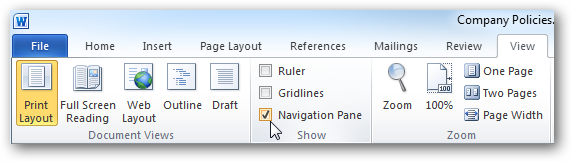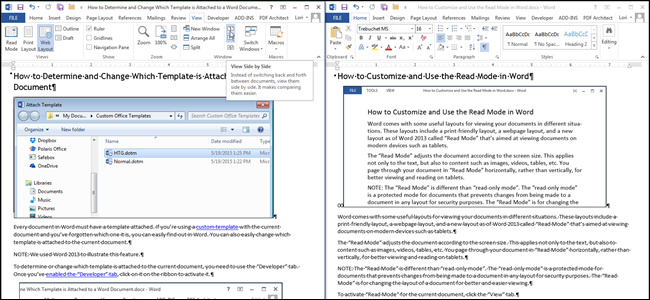Als u uw document in Word opmaakt, is dat zosoms handig om meerdere pagina's op het scherm tegelijk te bekijken, vooral als u een grote monitor heeft. Als u meerdere pagina's tegelijk bekijkt, krijgt u een idee van hoe uw algehele lay-out eruitziet.
OPMERKING: We hebben Word 2013 gebruikt om deze functie te illustreren.
U moet in de weergave "Afdrukweergave" zijn om meerdere pagina's tegelijk te bekijken. Als u zich niet in de weergave "Afdruklay-out" bevindt, of als u niet zeker weet welke lay-out momenteel actief is, klikt u op het tabblad "Weergeven".
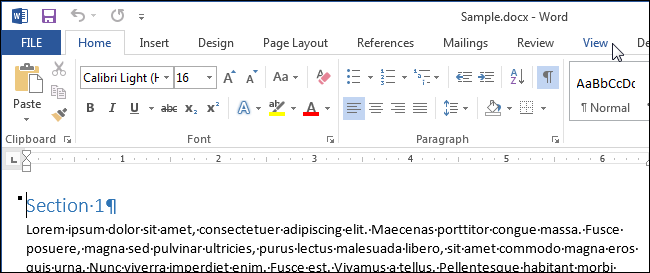
Klik in het gedeelte 'Weergaven' van het tabblad 'Weergave' op 'Afdrukweergave'.

Om meerdere pagina's tegelijk te bekijken, houdt u deTabblad "View" actief. Plaats uw cursor in de tekst van de eerste pagina die u wilt bekijken in de weergave met meerdere pagina's. Klik in het gedeelte 'Zoomen' op 'Meerdere pagina's'.

Standaard worden twee pagina's naast elkaar weergegeven. De pagina's zijn verkleind zodat de volledige pagina's kunnen worden bekeken. Daarom is het bekijken van meerdere pagina's tegelijk goed om uw lay-out te bekijken, maar niet noodzakelijk om uw document te lezen.

Om terug te keren naar het bekijken van één pagina tegelijk, klikt u op "Eén pagina" in het gedeelte "Zoomen" van het tabblad "Weergave".

De pagina waarop u de cursor had geplaatst, wordt weergegeven, maar kleiner dan 100 procent. Om terug te zoomen naar de normale grootte, klikt u op "100%" in het gedeelte "Zoomen".

U kunt meer dan twee pagina's tegelijk bekijken. Om dit te doen, klikt u op de knop "Zoomen" in het gedeelte "Zoomen" van het tabblad "Weergave".
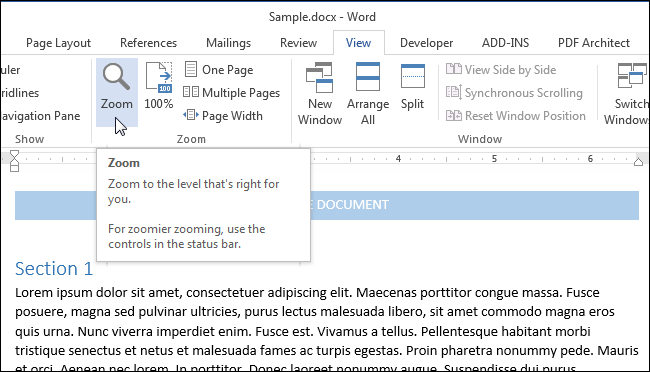
Het dialoogvenster "Zoomen" wordt weergegeven. U kunt inzoomen op verschillende percentages (inclusief een aangepast percentage), breedtes of de hele pagina. Om meerdere pagina's te bekijken, selecteert u het keuzerondje "Veel pagina's". Klik vervolgens op de monitorknop onder het keuzerondje en selecteer het aantal pagina's dat u per keer wilt bekijken in het vervolgkeuzemenu.

De "Preview" laat zien hoe de pagina's worden weergegeven. Klik op "OK" om de wijziging te accepteren en het dialoogvenster "Zoomen" te sluiten.

De weergave verandert en toont het aantal pagina's dat u in één keer hebt opgegeven.
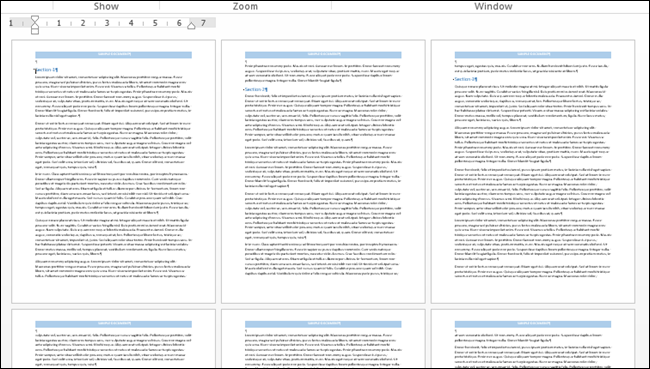
Denk eraan om terug te gaan naar pagina voor pagina, klik op de knop "Eén pagina". Om uw tekst weer 100 procent te bekijken, klikt u op de knop "100%".